資料の予約とお気に入り資料
借りたい資料を「予約こうほ」に入れていくことで予約できます。資料が複数冊あっても、まとめて手続きできます。
「予約こうほ」に入れた資料はログアウトすると消えてしまいますのでご注意ください。
また、「今は借りないが、そのうち借りたい。」「今回借りたが、そのうち、また、読みたい。」という資料を、「お気に入り資料」として保存することができます。
「予約こうほ」「お気に入り資料」の利用には、図書館の利用カードとパスワードが必要です。
※「予約こうほ」から「お気に入り資料」に保存することができます。また、「お気に入り資料」から「予約こうほ」に入れることもできます。
予約の方法
- 資料検索から予約したい資料を検索します。
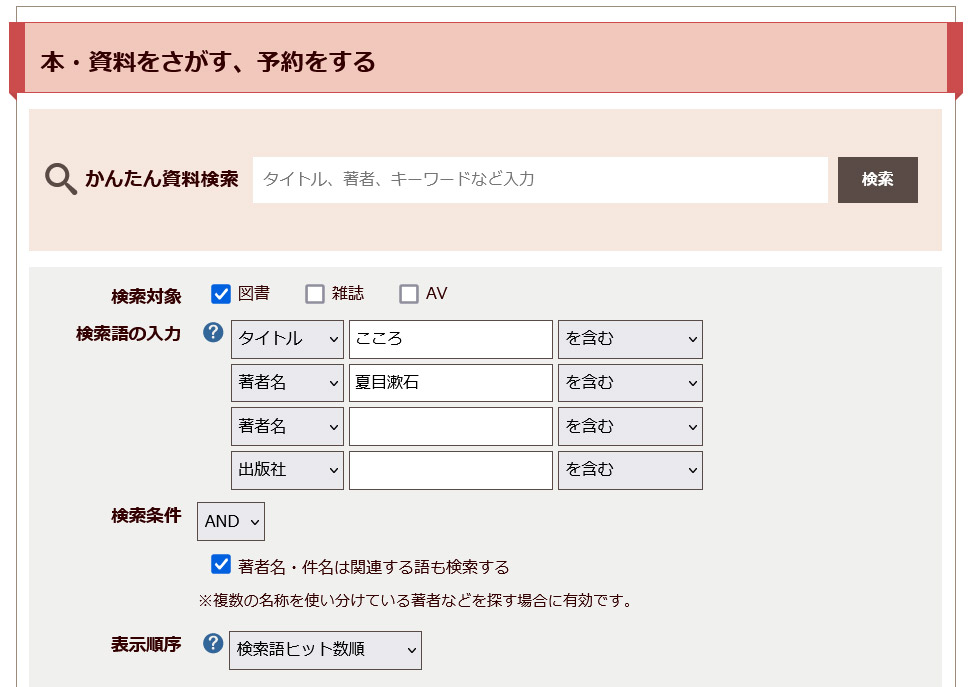
- 検索結果一覧から該当資料のタイトルを選びます。

※「予約こうほに追加」の左横のチェックボックスにチェックを入れて、下にある「チェックした資料を予約こうほに入れる」を選択すると、項番4の予約こうほ確認画面になります。
(ログインしていない場合)画面で利用者IDとパスワードを入力後、「入力終了」をクリックします。
- 画面上部または下部の「予約こうほに追加する」を選択します。
※(ログインしていない場合)画面で利用者IDとパスワードを入力後、「入力終了」をクリックします。
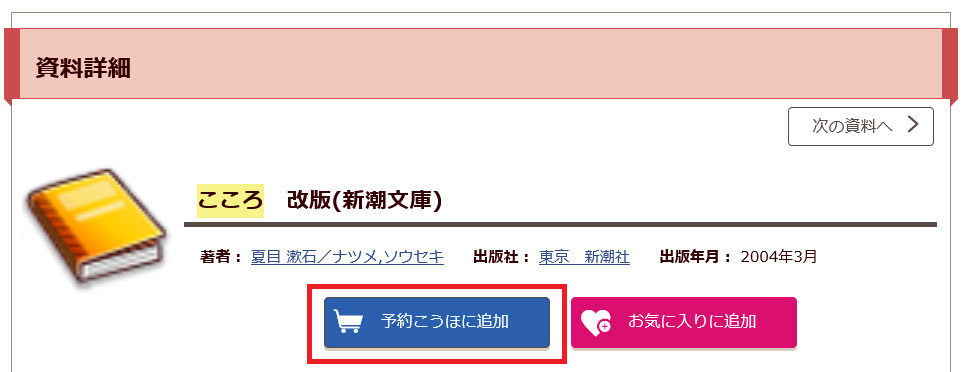
- 予約こうほ確認画面に移り、予約こうほ内の資料が表示されます。
(他に予約したい資料がある場合は、画面を閉じずに検索画面から次の資料を検索して、予約こうほに追加する操作を繰り返します。)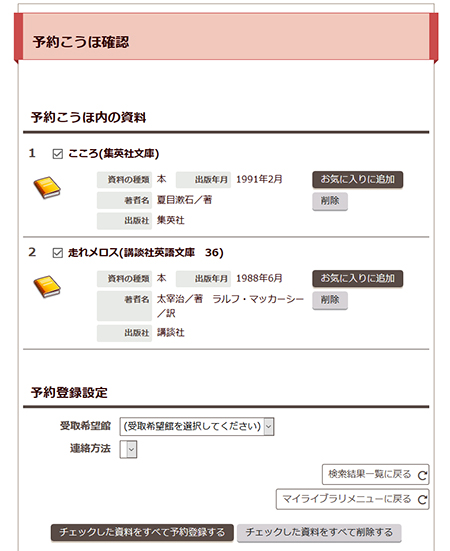
※この時点で予約は完了していません。ログアウトや画面を閉じてしまうと予約こうほ内の内容が削除されますのでご注意ください。
- 予約したい資料をすべて予約こうほに入れたら、「受取希望館」と「連絡方法」を指定し、「チェックした資料をすべて予約登録する」を選びます。
(チェックが入っている資料を予約できます。予約こうほから削除する場合は、「削除する」を選択してください。)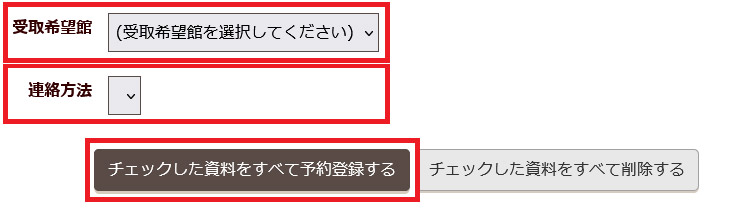
- 予約登録確認画面に移りますので、内容を確認して「予約する」をクリックします。
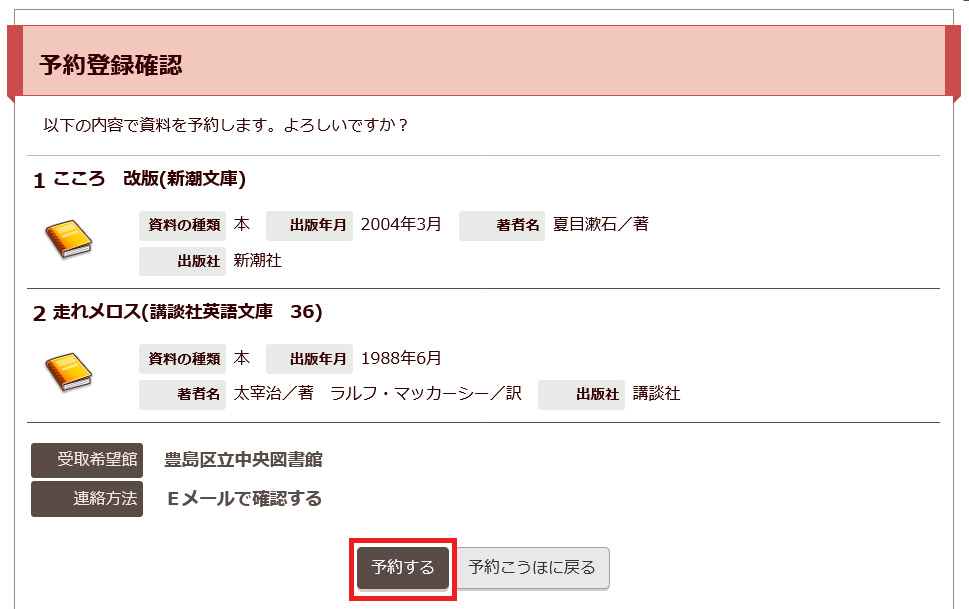
- 予約登録受付結果画面が表示されて、予約が完了します。
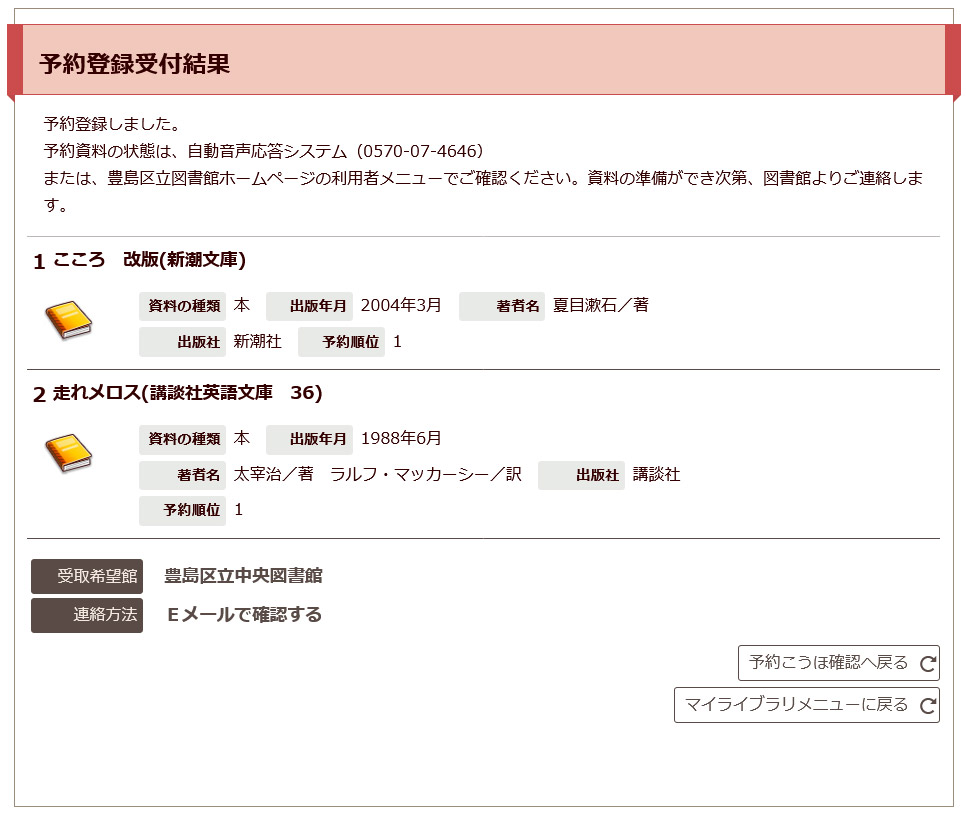
お気に入り資料の登録の方法
検索した資料の詳細画面で「お気に入り資料に追加する」を選ぶと、お気に入り登録することができます。
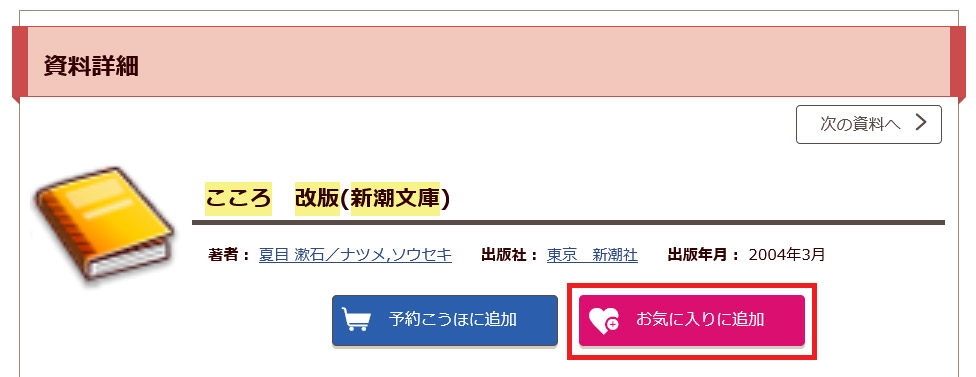
※登録した資料は、利用者メニュー内のお気に入り資料照会から確認できます。「予約こうほ」には、このページからも入れられます。
